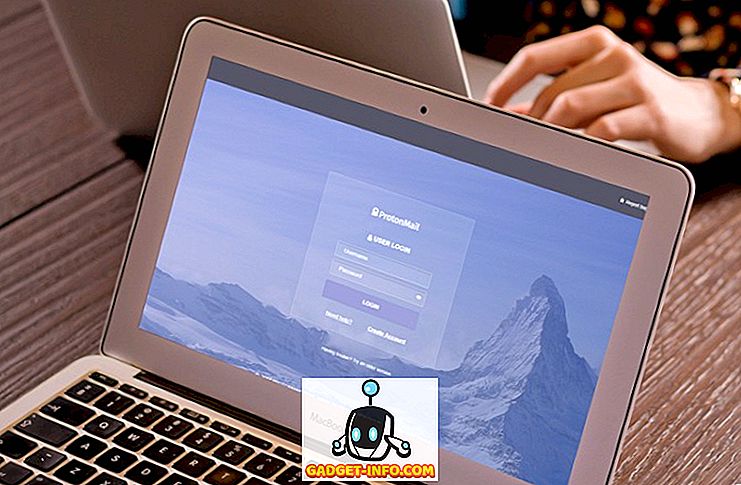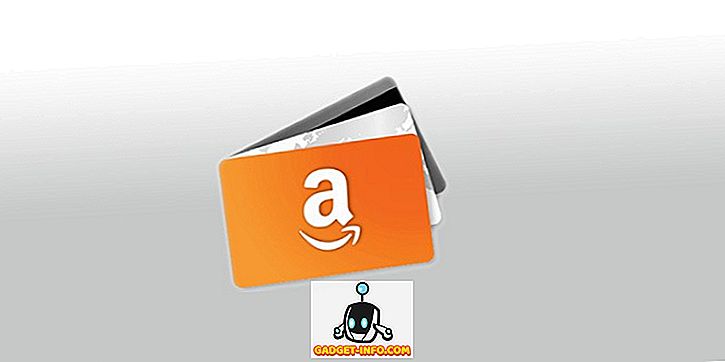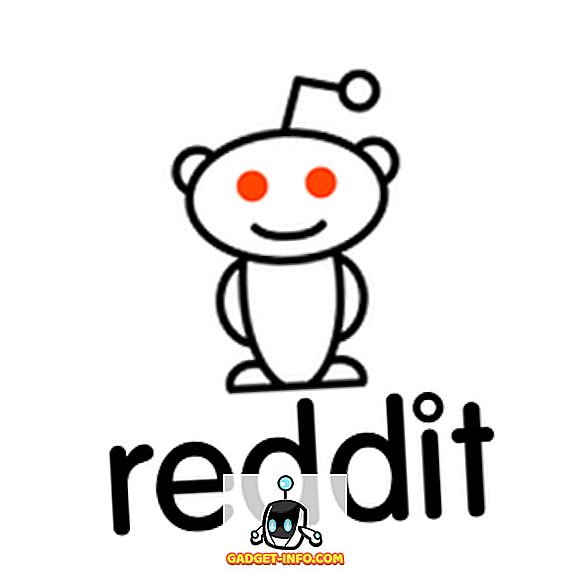これは何回あなたに起こりましたか:あなたはExcelのスプレッドシートやワークブックにパスワードを設定し、それからそれを忘れましたか? さらに悪いことに、スプレッドシートにパスワードを設定した人があなたと一緒に仕事をすることはもうなくなり、あなたはあなたがもはや修正できないスプレッドシートを持っています。 職業はなんですか? 簡単、 Excelパスワードリムーバーを使用する。
このプログラムは、スプレッドシートを開くときに設定されたパスワードを削除しません。 パスワードの入力を求められてファイルを開くことができない場合、このプログラムは役に立ちません。 このプログラムは、Excelのワークシート保護コマンドまたはワークブック保護コマンドで設定されたパスワードを削除するためのものです。
無料版では、Excel 2007およびExcel 2010のパスワードを削除することができます。Excel 2013またはExcel 2016からパスワードを削除するには、現在28ドルのPROバージョンを購入する必要があります。
このリンク//www.straxx.com/free-excel-password-remover-2012/からExcelパスワードリムーバーの無料版をダウンロードしてください。 ダウンロードしたファイルは次のようになります。

次に、パスワードで保護されたワークシートまたはワークブックを開きます。 パスワードで保護されたシートを開いた後、をクリックしてpassword.xlaアドインを開きます 。 あなたはこのような警告を受けるはずです:

別のメッセージが表示される場合は、おそらくExcelのセキュリティ設定を下げる必要があります。 現在の設定が高の場合は、 中 に設定してください。 [ マクロを有効にする]をクリックすると、マクロが読み込まれたことを示すポップアップが表示されます。

ポップアップが表示されたら、Excelで[ ツール ]に移動し、[ 保護解除ワークブック ]と[ 保護解除シート ]をクリックします。 スプレッドシートの保護が解除されると、ポップアップウィンドウが表示されます。

これで、Excelブックまたはスプレッドシートは保護されなくなります。 スプレッドシートまたはワークブックの内容を表示および編集できるはずです。 Excelのパスワードを壊したり解読したりするためのヒントについては、姉妹サイトの以前の投稿をチェックしてください。